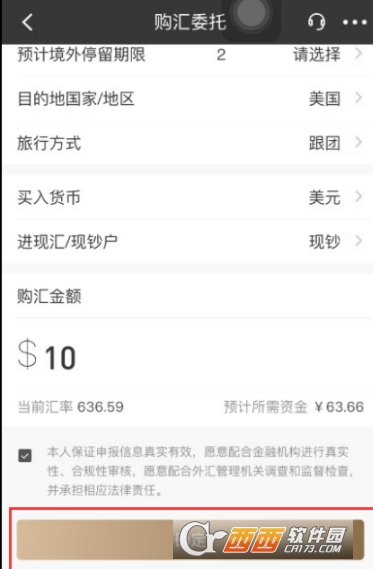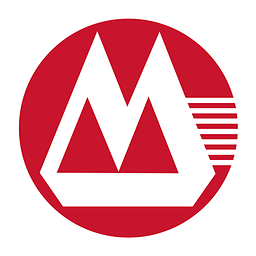
现在很多人都对各种国家的外币很是感兴趣,要是自己想购买也是非常简单的一个过程,现在在招商银行手机端购买外币, 招商银行手机端的外币叫做外汇购汇,如果想购买应该怎么操作呢?现在我们就一起去看看购买的方法吧!
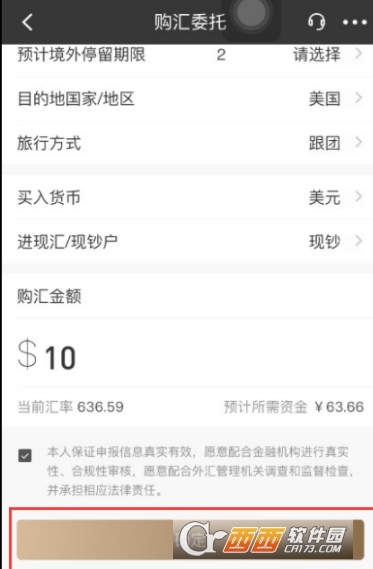
购买方法:
1.在收集安装“招商银行”的App后,打开App,点击底部的【我的】
2.在【我的】页面上,点击【外汇购汇】入口。
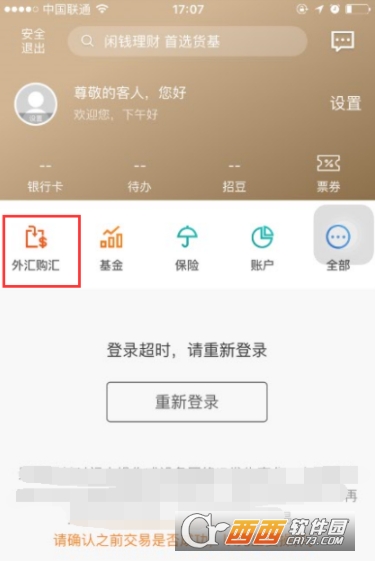
3.进入外汇兑换页面后,可以看到外币的列表,点击选择列表中的外币种。
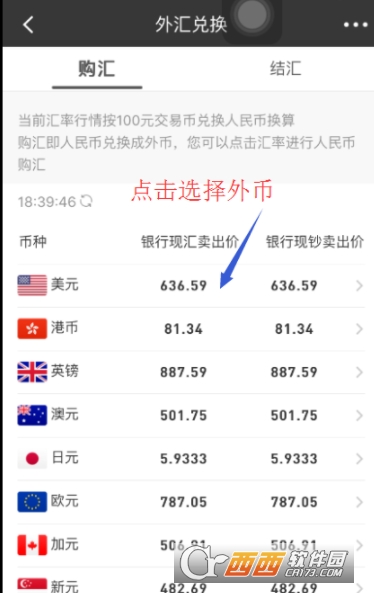
4.点击后,将打开以下购汇委托页面,请注意,你会底部的【下一步】按钮是灰色不可点击的,请耐心等待30秒,就会转为可点击状态。之所以需要等30秒,是为了让你读协议内容。
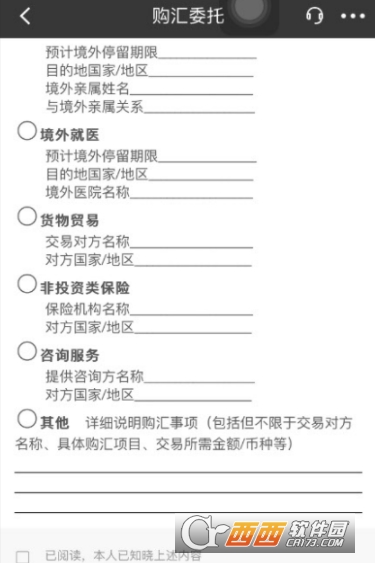
5.点击【下一步】后,会进入以下购汇页面,填写对应的信息,勾选底部的信息后,点击【确认】按钮即可。
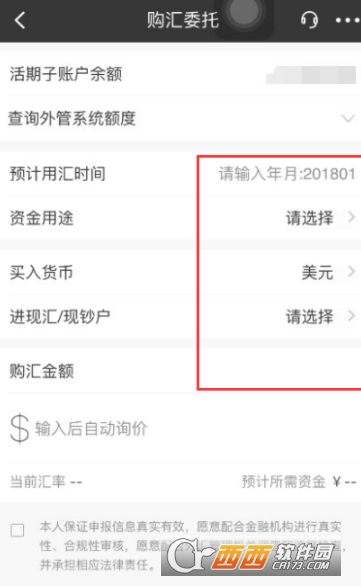
6.系统会再次弹出与你确认购汇信息,点击确认即可进入支付页面。